Win11打印機怎么安裝?Win11系統(tǒng)安裝共享打印機教程
很多朋友平常的工作中經(jīng)常要用到打印機,最近有網(wǎng)友新安裝了win11系統(tǒng),但是不太了解怎么安裝打印機,而且還需要共享打印機給其他同事一起使用,今天好吧啦網(wǎng)小編就教大家win11系統(tǒng)安裝共享打印機的方法,根據(jù)步驟操作其實挺簡單的。
Win11系統(tǒng)安裝共享打印機教程
1、點擊屏幕下方任務(wù)欄中窗戶圖標(biāo)的開始菜單,然后點右上角的“設(shè)置”。
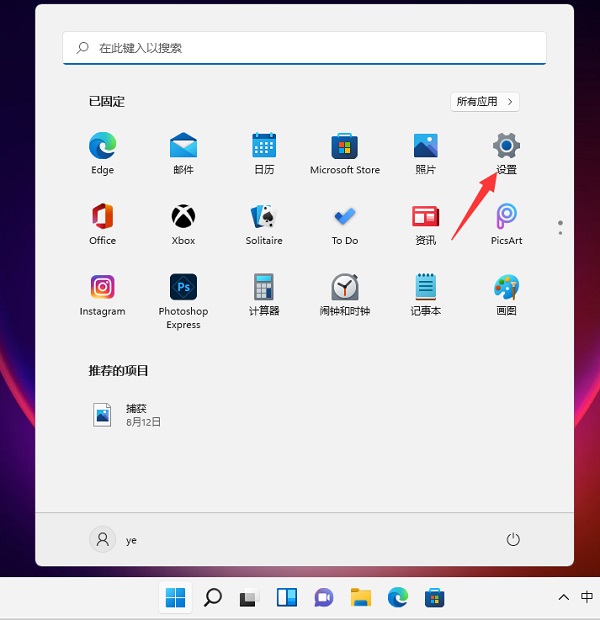
2、在設(shè)置中找到“藍(lán)牙和其他設(shè)備”打開,然后選擇打印機和掃描儀打開。

3、進入打印機和掃描儀管理界面,點擊【添加設(shè)備】按鈕,系統(tǒng)自動進行搜索可以添加的打印機。
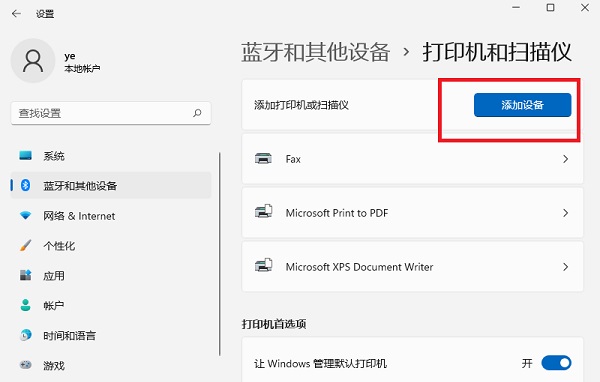
4、如果搜索不到,就在下面的"我需要的打印機不在列表中",點擊“手動添加”鏈接。

5、打開添加打印機窗口,這個窗口就比較熟悉了,WINDOWS系統(tǒng)都長這樣,在選項中選擇“使用ip地址或主機名添加打印機”。

6、在設(shè)備類型中選擇“自動檢測”或“TCP/IP設(shè)備”,在主機名或IP地址中輸入打印機的IP地址。

7、下一步,就會自動搜索驅(qū)動程序,如果沒找到就會彈出驅(qū)動安裝窗口,點擊【從磁盤安裝】選擇已經(jīng)下載好的驅(qū)動程序,打印機驅(qū)動程序最好到對應(yīng)的品牌網(wǎng)站里下載。
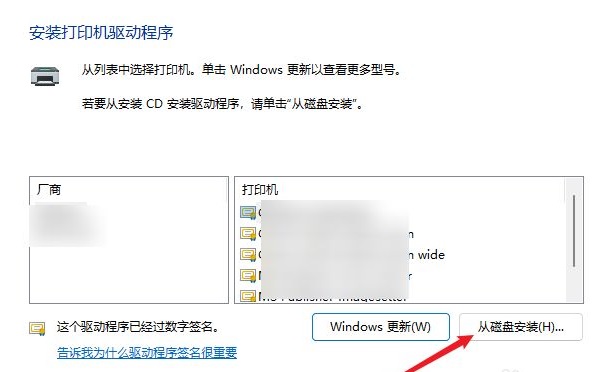
8、接下來就是等待自動安裝完成,安裝成功后就可以使用了,可以測試一下是否可以正常打印。
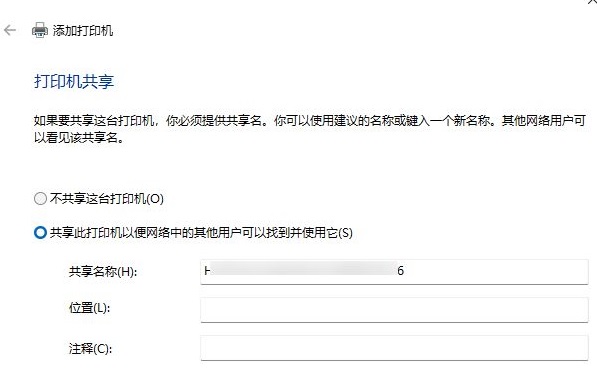
以上就是win11安裝打印機的方法步驟,添加成功以后,不僅自己的Win11電腦可以使用打印機,局域網(wǎng)內(nèi)的其他同事如果有需要也可以連接這臺打印機進行打印。
相關(guān)文章:
1. 打開注冊表的方法2. Win7激活工具怎么用?Win7小馬激活失敗如何使用DOS激活?3. winxp打開注冊表編輯器4. 宏碁電腦如何重裝系統(tǒng) ?acer電腦重裝系統(tǒng)Win10教程5. FreeBSD下如何使GraphicsMagick支持中文字體?6. Solaris系統(tǒng)維護經(jīng)驗的幾點總結(jié)7. gnu bash shell編程之bash編程常用語法、特殊變量整理到一張圖片上8. win10安全模式卸載顯卡驅(qū)動方法9. WinXP電腦如何添加網(wǎng)絡(luò)打印機?WinXP添加網(wǎng)絡(luò)打印機的步驟10. 如何從win7升級到win11系統(tǒng)?非正版win7升級到win11系統(tǒng)版本的方法

 網(wǎng)公網(wǎng)安備
網(wǎng)公網(wǎng)安備